Jak przekonwertować MOV na GIF: kompleksowy przewodnik po zwiększeniu obecności w Internecie
Utrzymanie uwagi odbiorców w dzisiejszym dynamicznym cyfrowym świecie wymaga tworzenia angażujących treści wizualnych. Animowane pliki GIF są szeroko stosowane ze względu na ich zdolność do przekazywania złożonych koncepcji, uczuć i komunikatów marki w zabawny i niezapomniany sposób. Jednak nie wszystkie formaty wideo są dostępne na wielu platformach i urządzeniach. Aby to zrobić, możesz użyć konwertera MOV na GIF.
Lekką, wysokiej jakości animację, którą można łatwo udostępniać na swojej stronie internetowej, w mediach społecznościowych i aplikacjach do przesyłania wiadomości, można utworzyć, konwertując pliki MOV na animowane pliki GIF. Możesz dodatkowo poprawić skuteczność promocyjną swoich plików GIF, dodając do nich tekst, filtry i branding. Konwersja z MOV do GIF może wydawać się skomplikowane, ale istnieje kilka programów konwertujących dostępnych online i offline, które upraszczają ten proces. W tym artykule dowiesz się, jak przekonwertować MOV na GIF, i bardziej szczegółowo omówimy zalety takiego postępowania.
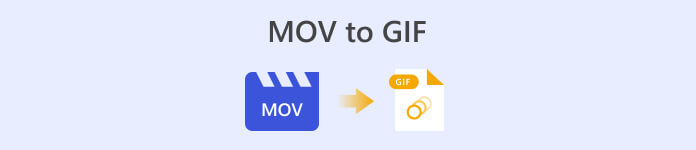
Część 1. Konwertuj MOV na GIF offline
Chociaż narzędzia offline wymagają jednorazowej instalacji, oferują większą elastyczność i kontrolę nad procesami konwersji plików. Ważne jest, aby wybrać renomowanego dostawcę oprogramowania i aktualizować oprogramowanie, aby zapewnić optymalną wydajność i bezpieczeństwo. To powiedziawszy, przedstawiliśmy tutaj listę programów, które pomogą Ci przekonwertować MOV na GIF na Macu, Windowsie i iPhonie. Sprawdź je, aby dowiedzieć się więcej.
Darmowy konwerter wideo FVC ma możliwość konwertowania plików wideo MOV na pliki obrazów GIF. Ułatwia ten proces, zapewniając prosty i intuicyjny interfejs do wybierania pliku MOV i określania ustawień wyjściowych dla pliku GIF. Podczas konwersji MOV na GIF za pomocą FVC Free Video Converter możesz określić wyjściowy rozmiar i jakość pliku GIF, a także liczbę klatek na sekundę i inne ustawienia. Oprogramowanie udostępnia również funkcję podglądu, która umożliwia podgląd pliku GIF przed jego zapisaniem. Ogólnie rzecz biorąc, FVC Free Video Converter to przydatne narzędzie dla każdego, kto chce konwertować filmy MOV na obrazy GIF do różnych celów. Dowiedz się więcej o tym programie, sprawdzając jego najważniejsze funkcje.
Kluczowe cechy:
◆ Konwertuj wiele filmów jednocześnie.
◆ Szybka konwersja dzięki technologiom akceleracji.
◆ Zaprojektowany, aby był łatwy w użyciu dla użytkowników.
Krok 1. Pobierz program na swój komputer
Aby opanować konwersję MOV na GIF, pobierz i zainstaluj FVC Free Video Converter na swoim komputerze. Możesz uzyskać ten program, zaznaczając Darmowe pobieranie przycisk poniżej. Możesz wybrać pomiędzy instalatorem Mac i Windows.
Darmowe pobieranieW systemie Windows 7 lub nowszymBezpieczne pobieranie
Darmowe pobieranieW przypadku systemu MacOS 10.7 lub nowszegoBezpieczne pobieranie
Krok 2. Dodaj docelowe pliki MOV
Uruchom program, aby zobaczyć jego główny interfejs. Stąd udaj się do Przybornik zakładkę i kliknij Kreator GIF narzędzie. Następnie uderz w Wideo do GIF przycisk, aby dodać docelowe pliki MOV.
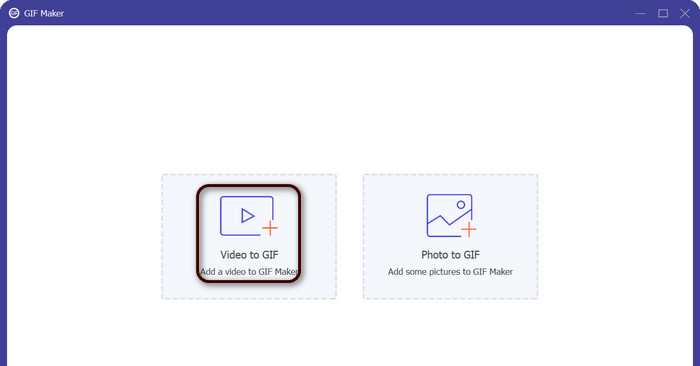
Krok 3. Edytuj wideo
Jeśli chcesz wyciąć niektóre części wideo, zaznacz Skaleczenie przycisk. Teraz użyj suwaka lub wprowadź określone czasy rozpoczęcia i zakończenia, aby wybrać fragment wideo, którego chcesz użyć w swoim GIF-ie. Następnie dostosuj ustawienia GIF, w tym rozmiar wyjściowy, liczbę klatek na sekundę i jakość. Możesz także dodać tekst lub naklejki do pliku GIF, klikając przycisk Edytować przycisk.

Krok 4. Zmień MOV na GIF
Wyświetl podgląd pliku GIF, aby upewnić się, że wygląda tak, jak chcesz. Kliknij na Generuj GIF przycisk, aby utworzyć plik GIF. GIF zostanie zapisany na komputerze w lokalizacji określonej w ustawieniach wyjściowych.
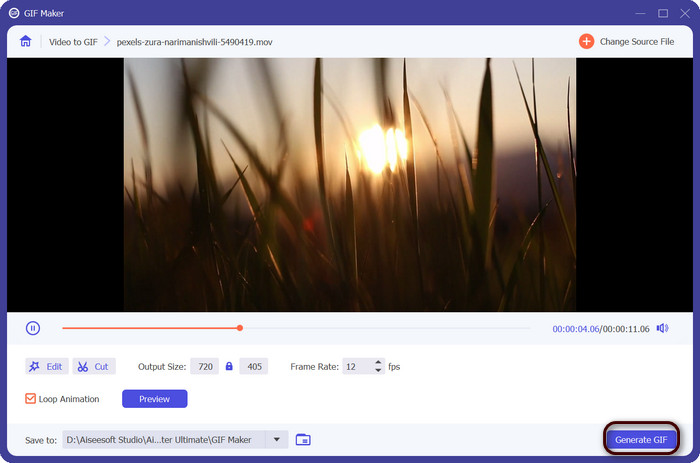
2. FFmpeg
FFmpeg to wszechstronne i wydajne narzędzie programowe, które zapewnia programistom, profesjonalistom z branży medialnej i hobbystom różnorodne funkcje do pracy z plikami audio i wideo. Dzięki kompatybilności między platformami możesz używać FFmpeg w różnych systemach operacyjnych, co czyni go idealnym rozwiązaniem dla projektów wymagających elastyczności i wszechstronności. Jedną z wyróżniających się cech FFmpeg jest jego zdolność do radzenia sobie z różnymi formatami plików audio i wideo, w tym popularnymi formatami, takimi jak MP4, MOV, AVI i inne. Dowiedz się, jak przekształcić MOV w GIF, korzystając z poniższych instrukcji.
Kluczowe cechy:
◆ Konwersja i transkodowanie.
◆ Obsługa szerokiej gamy formatów audio i wideo.
◆ Przesyłanie strumieniowe i nadawanie.
◆ Interfejs wiersza poleceń.
Krok 1. Uruchom wiersz polecenia lub okno terminala na swoim komputerze. Następnie przejdź do katalogu, w którym znajduje się plik MOV, aby rozpocząć konwersję FFmpeg MOV na GIF.
Krok 2. Wpisz następujące polecenie: ffmpeg -i wejście.mov wyjście.gif. Zastępować wejście.mov z nazwą twojego pliku MOV i wyjście.gif z żądaną nazwą pliku GIF. Opcjonalnie można dostosować dane wyjściowe, dodając dodatkowe flagi do polecenia. Na przykład możesz ustawić liczbę klatek na sekundę wyjściowego GIF-a, dodając flagę -r w następujący sposób: ffmpeg -i wejście.mov -r 10 wyjście.gif. Spowoduje to ustawienie szybkości klatek na 10 klatek na sekundę.
Krok 3. naciśnij Wchodzić aby uruchomić polecenie. FFmpeg przekonwertuje plik MOV na GIF, a wynikowy plik zostanie zapisany w tym samym katalogu, co plik wejściowy. Oto jak zamienić MOV w GIF.
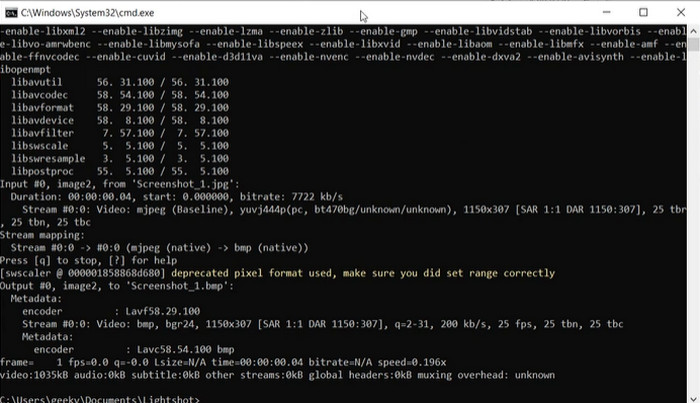
3. Photoshopa
Photoshop firmy Adobe Systems to standardowe oprogramowanie branżowe do edycji i projektowania obrazów cyfrowych. Wielu profesjonalistów w dziedzinie fotografii, projektowania graficznego i sztuki polega na nim do generowania i modyfikowania cyfrowych zdjęć, grafiki i dzieł sztuki. Na szczęście wiele narzędzi programu Photoshop ułatwia przekształcanie filmów MOV w pliki GIF. Oto niektóre z najważniejszych elementów:
Kluczowe cechy:
◆ Funkcja osi czasu wideo do importowania plików wideo.
◆ Eksportuj pliki GIF w różnych rozmiarach i rozdzielczościach.
◆ Twórz animacje klatka po klatce za pomocą panelu animacji.
Krok 1. Otwórz program Photoshop na swoim komputerze i przejdź do Plik > Import > Ramki wideo na warstwy. W oknie dialogowym Importuj wideo do warstw wybierz plik MOV i kliknij otwarty.
Krok 2. w Warstwa wideo okno dialogowe, wybierz Od początku do końca jeśli chcesz użyć całego filmu lub Tylko wybrany zakres jeśli chcesz wykorzystać tylko część filmu. Następnie kliknij ok.
Krok 3. Photoshop zaimportuje klatki wideo jako warstwy. Iść do Okno > Oś czasu aby otworzyć panel animacji. W panelu animacji kliknij na Utwórz animację klatki przycisk.
Krok 4. Kliknij ikonę menu w prawym górnym rogu panelu animacji i wybierz Utwórz ramki z warstw. W panelu animacji możesz dostosować czas trwania każdej klatki, klikając czas pod każdą klatką i wprowadzając nową wartość.
Krok 5. Gdy będziesz zadowolony ze swojego GIF-a, przejdź do Plik > Eksport > Zapisz dla Internetu (starsza wersja). w Zapisz na potrzeby Internetu okno dialogowe, wybierz GIF jako typ pliku. Dostosuj ustawienia do swoich preferencji, takie jak rozmiar, paleta kolorów i opcje optymalizacji. Kliknij Zapisać aby zapisać swój GIF. W ten sposób eksportujesz MOV do GIF w Photoshopie.
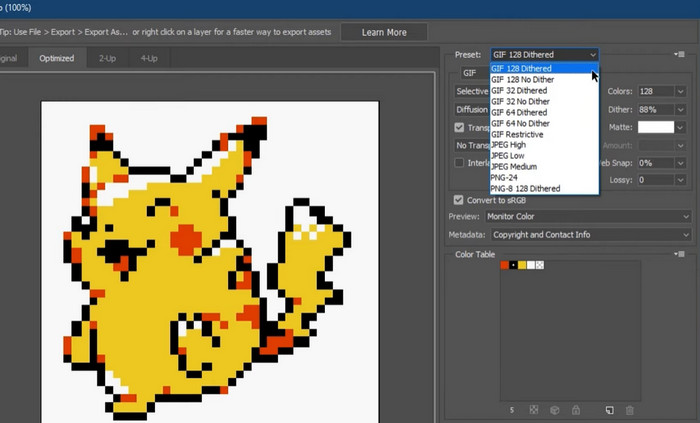
Część 2. Konwertuj MOV na GIF online
Korzystanie z programów online do konwersji plików zapewnia wygodny i przystępny sposób konwersji plików bez konieczności instalowania jakiegokolwiek oprogramowania lub poruszania się po skomplikowanych interfejsach. Jeśli jesteś ciekawy, którego programu użyć, możesz rzucić okiem na najlepsze konwertery online MOV na GIF poniżej.
1. Darmowy konwerter wideo online
Darmowy konwerter wideo online by FVC oferuje prosty i przyjazny dla użytkownika interfejs, umożliwiający użytkownikom szybką i łatwą konwersję plików wideo. Użytkownicy mogą wybrać plik wejściowy i wybrać żądany format wyjściowy oraz jakość. Narzędzie pozwala również użytkownikom dostosować różne ustawienia, w tym rozdzielczość wideo, szybkość transmisji bitów i liczbę klatek na sekundę.
Krok 1. Zacznij od otwarcia przeglądarki internetowej i przejdź do strony internetowej FVC Free Video Converter Online.
Krok 2. Teraz kliknij Dodaj pliki do konwersji przycisk, aby przesłać plik wideo MOV, który chcesz przekonwertować. Możesz także przeciągnąć i upuścić plik w wyznaczonym obszarze.
Krok 3. Wybierz format wyjściowy, zaznaczając na GIF Przycisk radiowy. Uderz w Konwertować przycisk, aby rozpocząć proces konwersji.
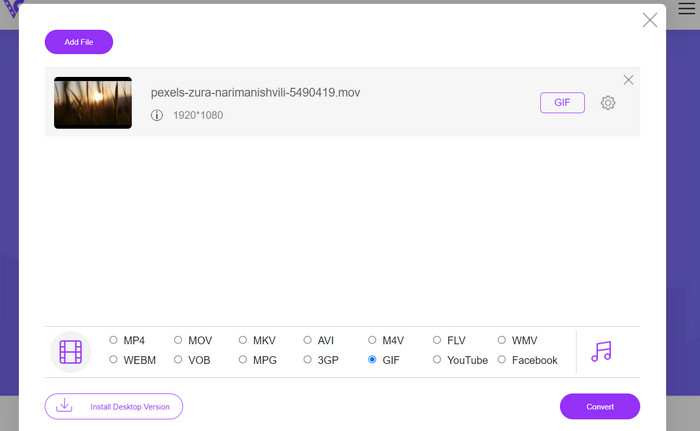
2. CloudConvert
CloudConvert to aplikacja internetowa do konwersji plików online, która umożliwia użytkownikom konwersję różnych typów plików, w tym filmów, obrazów, dokumentów i innych. Oferuje szeroką gamę opcji konwersji, obsługując ponad 200 formatów plików, w tym popularne formaty, takie jak MP4, MOV, GIF i inne.
Krok 1. Aby użyć CloudConvert do konwersji MOV na GIF, otwórz przeglądarkę internetową i przejdź do witryny CloudConvert. Kliknij na Wybierz pliki przycisk, aby przesłać plik MOV.
Krok 2. Po przesłaniu pliku wybierz GIF jako format wyjściowy z menu rozwijanego. Opcjonalnie możesz dostosować ustawienia wyjściowe, takie jak liczba klatek na sekundę i rozmiar obrazu.
Krok 3. Zaznacz na Konwertować przycisk, aby rozpocząć proces konwersji. Po zakończeniu możesz pobrać przekonwertowany plik GIF na swój komputer. W ten sposób działa darmowe narzędzie online do konwersji MOV na GIF.
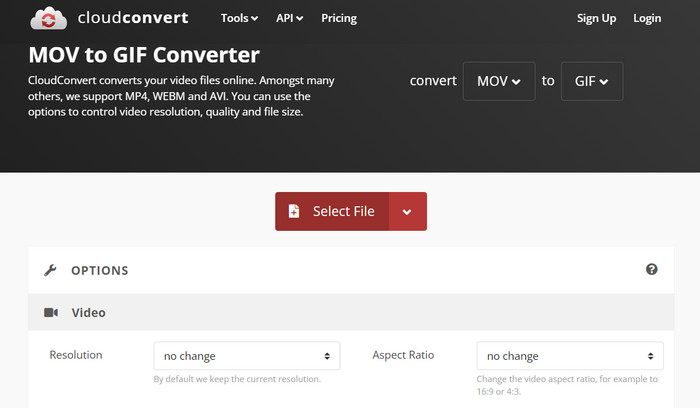
3. EZGIF
EZGIF to elastyczna aplikacja internetowa, która oferuje szeroki zakres opcji pracy z plikami GIF. Program jest darmowym narzędziem do tworzenia, edytowania i optymalizowania plików GIF z plików wideo, zdjęć, a nawet innych plików GIF. Zdolność EZGIF do szybkiego przekształcania plików wideo w pliki GIF jest jednym z jego najbardziej atrakcyjnych punktów sprzedaży. Użytkownicy mogą przesyłać filmy w formatach takich jak MP4, AVI lub MOV i konwertować je na pliki GIF z ustawieniami takimi jak liczba klatek na sekundę i rozmiar obrazu, które mogą dostosować do swoich upodobań. Użyj EZGIF do konwersji MOV na GIF, wykonując poniższe czynności.
Krok 1. Uruchom przeglądarkę internetową i przejdź do EZGIF, aby przekonwertować wideo na animowany GIF.
Krok 2. Aby zmienić MOV na GIF, po prostu kliknij Wybierz plik i znajdź plik, który chcesz zmienić.
Krok 3. Użyj dostarczonych suwaków, aby ustawić czas rozpoczęcia i zakończenia GIF-a po przesłaniu pliku. Można również zmienić rozmiar i podpis GIF-a. Aby rozpocząć transformację, wybierz plik Konwertuj na GIF opcja.
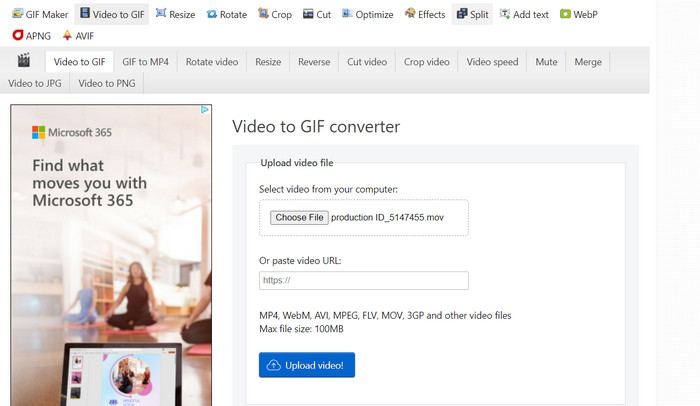
Dalsza lektura
[Bezpłatne i online] Metody 4 do konwersji MOV na MP4
Zapętl GIF z najlepszym animowanym zapętlaniem GIF na Windows i Mac
Część 3. Często zadawane pytania dotyczące MOV do GIF
Jakich ustawień powinienem użyć podczas konwersji MOV na GIF?
Ustawienia, których powinieneś użyć podczas konwersji MOV na GIF, będą zależeć od twoich konkretnych potrzeb. Ogólnie rzecz biorąc, będziesz chciał dostosować liczbę klatek na sekundę, rozmiar obrazu i głębię kolorów, aby zoptymalizować plik GIF do zamierzonego zastosowania.
Czy mogę przekonwertować część pliku MOV na GIF?
Tak, większość narzędzi pozwala wybrać określoną część pliku MOV do konwersji na GIF. Może to być przydatne, jeśli tylko chcesz
Jakie są typowe zastosowania GIF-ów utworzonych z plików MOV?
Pliki GIF utworzone z plików MOV mogą być wykorzystywane do wielu różnych celów, w tym do publikowania postów w mediach społecznościowych, animacji witryn internetowych i e-mailowych kampanii marketingowych.
Wniosek
Konwersja MOV do GIF może być przydatnym procesem do różnych celów, od tworzenia atrakcyjnych treści w mediach społecznościowych po demonstrację funkcji produktu lub tworzenie samouczków. Dostępnych jest wiele narzędzi do przeprowadzenia tej konwersji, od narzędzi online, takich jak EZGIF i CloudConvert, po bardziej zaawansowane aplikacje komputerowe, takie jak Photoshop i Adobe After Effects.



 Video Converter Ultimate
Video Converter Ultimate Nagrywarka ekranu
Nagrywarka ekranu







